文章详情页
钉钉手机版更改性别的方法步骤
浏览:163日期:2023-07-22 16:32:09
钉钉是一款非常实用的协同办公工具,它有电脑版和手机版的,用户能够通过它更加方便的完成一些工作上的问题,那么每个用户在注册钉钉账号的时候都会需要填写一些个人资料,有的用户在填写的时候没有检查好的话就会出现性别选择错误的情况,也不知道后期要怎么修改个人资料的性别,所以小编今天就来跟大家分享一下在钉钉手机版当中更改个人资料性别的方法步骤吧,有需要的朋友不妨一起来看看小编分享的这篇方法教程,希望这篇教程能够帮助到大家。

1.首先第一步我们打开手机之后进入到钉钉应用界面,然后点击左上角的个人头像。
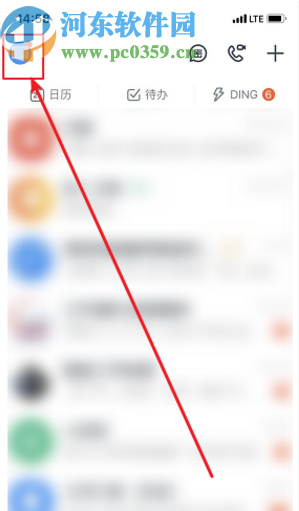
2.点击自己的头像之后在界面右边出现的界面中点击设置这个选项,进入到应用的设置界面中。
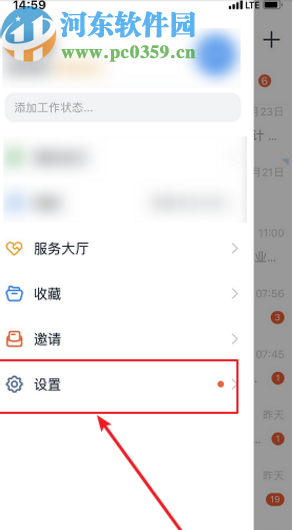
3.进入到应用的设置界面之后有一个我的信息设置选项,然后需要点击进入到其中。
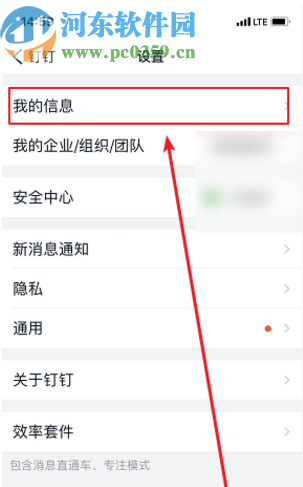
4.在我的信息设置界面可以看到很多自己的资料信息,但是没有性别这个设置选项,然后我们需要点击更多选项。

5.点击更多之后我们就会来到下图所示的界面了,然后其中就可以看到性别这个设置选项,紧接着点击进去。
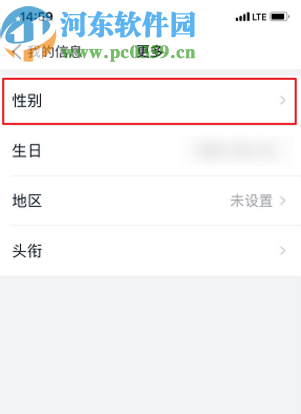
6.点击之后在性别的设置界面选择自己想要更改的性别即可,选择之后退出设置界面就会自动保存更改。

以上就是小编今天跟大家分享的在钉钉APP中更改性别的操作方法步骤了,还有不知道要怎么更改的用户赶紧试一试小编分享的方法吧,希望能够对大家有所帮助。
标签:
钉钉
相关文章:
排行榜
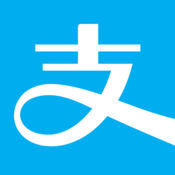
 网公网安备
网公网安备